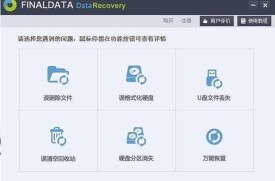FinalData
FinalData
徠FinalData 具有強大的數據恢復功能當文件被誤刪除(並從回收站中清除)、FAT表或者磁碟根區被病毒侵蝕造成文件信息全部丟失、物理故障造成FAT表或者磁碟根區不可讀,以及磁碟格式化造成的全部文件信息丟失之後,FinalData都能夠通過直接掃描目標磁碟抽取並恢復出文件信息(包括文件名、文件類型、原始位置、創建日期、刪除日期、文件長度等),用戶可以根據這些信息方便地查找和恢復自己需要的文件。
軟體授權:免費版
最新版本:3.0.8.1201
更新時間:2012-3-1
運行環境:Winxp/vista/win7/2000/2003
軟體MD5:647E2258C9B76123B0C0844D959AD73D
在計算機科學中,數據是指所有能輸入到計算機並被計算機程序處理的符號的介質的總稱,是用於輸入電子計算機進行處理,具有一定意義的數字、字母、符號和模擬量等的通稱。
各種類型的數據文件是我們保存在計算機上的巨大財富,而數據文件丟失一直是困擾IT從業人員的夢魘。病毒、誤操作和存儲介質故障等不可預知的潛在危險時刻都在威脅著我們的重要數據文件的安全,再周密和謹慎的數據備份工作都不可能為我們的數據文件提供實時、完整的保護。

FinalData
特性功能包括:支持FAT16/32和NTFS,恢復完全刪除的數據和目錄,恢復主引導扇區和FAT表損壞丟失的數據,恢復快速格式化的硬碟和軟盤中的數據,恢復CIH破壞的數據,恢復硬碟損壞丟失的數據,通過網路遠程控制數據恢復等等。利用這種原理可在回收站被清空之後進行數據恢復。可以恢復被刪除的文件,也可以恢復病毒或者硬碟格式化所破壞的硬碟信息。即使目錄結構已經部分破壞,只要實際數據仍保留在硬碟上FinalData 都可以將它們恢復出來。
安裝嚮導可以幫助用戶自動完成安裝(除了提供產品序列號和安裝目錄外無需用戶其他干預),甚至不經過安裝也可以通過點擊安裝光碟上的執行程序直接運行FinalData來進行數據文件恢復。類似Windows資源管理器的用戶界面和操作風格使Windows用戶幾乎不需要培訓就可以完成簡單的數據文件恢復工作。用戶既可以(通過通配符匹配)快速查找指定的一個或者多個文件,也可以一次完成整個目錄及子目錄下的全部文件的恢復(保持目錄結構不變)。
網路恢復功能高版本的FinalData軟體可以通過TCP/IP網路協議對網路上的其他計算機上丟失的文件進行恢復,從而為整個網路上的數據文件提供保護。在目標機器上拷貝和運行一個代理程序後用戶可以從本地計算機的FinalData界面上打開一個網路驅動器,輸入目標機IP地址和口令字(由客戶機設置)后,餘下的操作就象在本地機上進行數據恢復一樣簡便。代理程序可以在Windows和DOS等環境下運行,即使目標機器丟失了重要的系統文件導致Windows操作系統不能正常啟動,用戶也可以在DOS環境下通過FinalData的網路恢復功能完成數據文件的恢復。
齊全的版本系列適應各種需求FinalData全面支持各種類型的數據文件(包括中、日、韓等雙位元組文件以及Oracle等徠資料庫文件)的恢復,運行在Windows 95/98/ME、Windows NT/2000、Macintosh、Linux和UNIX上的各種版本適應您的不同需求,為您的IT數據資源提供安全可靠的保障。
以FinalData 2.0企業版為例介紹恢復丟失的數據的方法:
第1步,在開始菜單中依次單擊“所有程序”→FinalData→FinalData Enterprise 2.0菜單項,打開“FinalData企業版”窗口。然後依次單擊“文件”→“打開”菜單命令。
第2步,打開“選擇驅動器”對話框,在“邏輯驅動器”選項卡中選中要恢複數據的硬碟分區,並單擊“確定”按鈕。
第3步,FinalData開始掃描所選中硬碟分區中已被刪除的數據,掃描結束後會打開“選擇要搜索的簇範圍”對話框。搜索簇需要較長的時間,不過仍然強烈建議進行全面搜索。因為儘管取消搜索簇以後也能顯示出丟失的數據,但不能最大限度地對這些數據進行恢復。單擊“確定”按鈕。
第4步,在FinalData程序窗口左窗格中展開要修復文件所在的文件夾,然後在右窗格中右鍵單擊要恢復的文件,選擇“恢復”命令。
第5步,打開“選擇要保存的文件夾”對話框,選中除所恢復的數據所在分區以外的任意安全位置,單擊“保存”按鈕。
第6步,完成恢復以後,用戶可以打開所選擇的保存文件夾,以便查看恢復得到的文件。